Win10系统上提示“telnet不是内部或外部命令”的解决教程
发布时间:2019-08-21 15:51:11 浏览数: 小编:wenxiang
有些稍微懂电脑的用户,就知道查看网址端口号,可以使用“telnet”命令,不过有时在Win10系统使用这个“telnet”命令会出问题,最近有用户就遇到了,在Win10系统上使用“telnet”命令时,提示“telnet不是内部或外部命令”,这让用户很是不解。针对这个问题,小编有个方法可以分享,帮助大家解决这个问题。
操作步骤:
1、在开始菜单上单击鼠标右键,选择【程序和功能】;
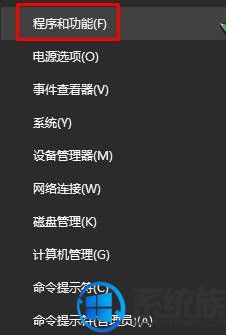
2、在左侧点击【启用或关闭Windows 功能】;
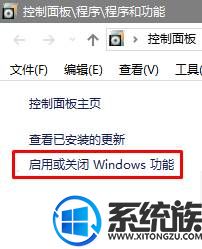
3、打开后勾选【telnet客户端】,点击【确定】系统便会开始安装;
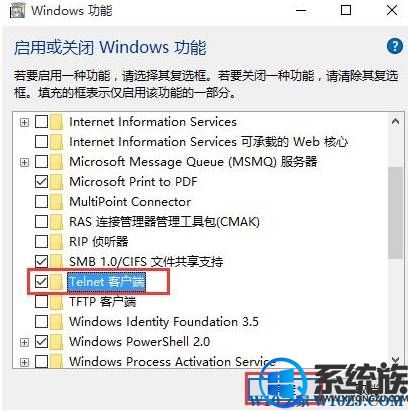
4、在开始菜单上单击右键,选择【命令提示符(管理员)】,输入: microsoft telnet 按下回车键即可使用“telnet ”命令了!
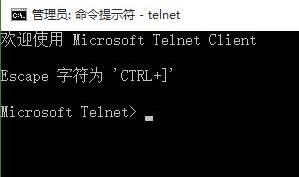
以上内容,就是关于Win10系统上使用“telnet”命令提示“telnet不是内部或外部命令”的解决方法,下次再遇到此类问题的话,可以参考小编的方法,希望对大家能有所帮助。获取更多相关教程,请继续来关注本站Win10系统下载。
操作步骤:
1、在开始菜单上单击鼠标右键,选择【程序和功能】;
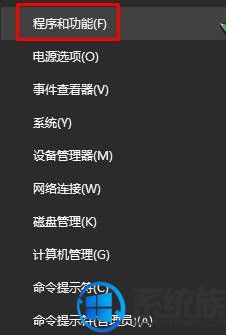
2、在左侧点击【启用或关闭Windows 功能】;
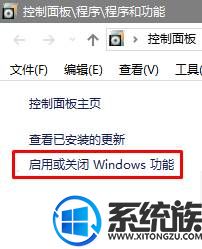
3、打开后勾选【telnet客户端】,点击【确定】系统便会开始安装;
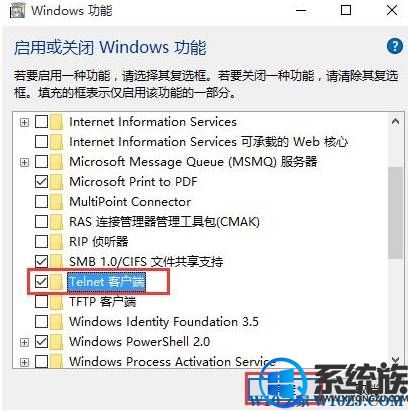
4、在开始菜单上单击右键,选择【命令提示符(管理员)】,输入: microsoft telnet 按下回车键即可使用“telnet ”命令了!
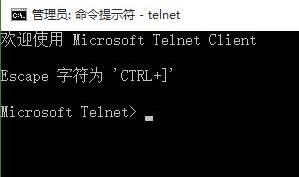
以上内容,就是关于Win10系统上使用“telnet”命令提示“telnet不是内部或外部命令”的解决方法,下次再遇到此类问题的话,可以参考小编的方法,希望对大家能有所帮助。获取更多相关教程,请继续来关注本站Win10系统下载。



















